|
1.首先找到Eclipse的菜单栏的file,点击File->New->Dynamic Web Project或者右键右键选择New->Dynamic Web Project 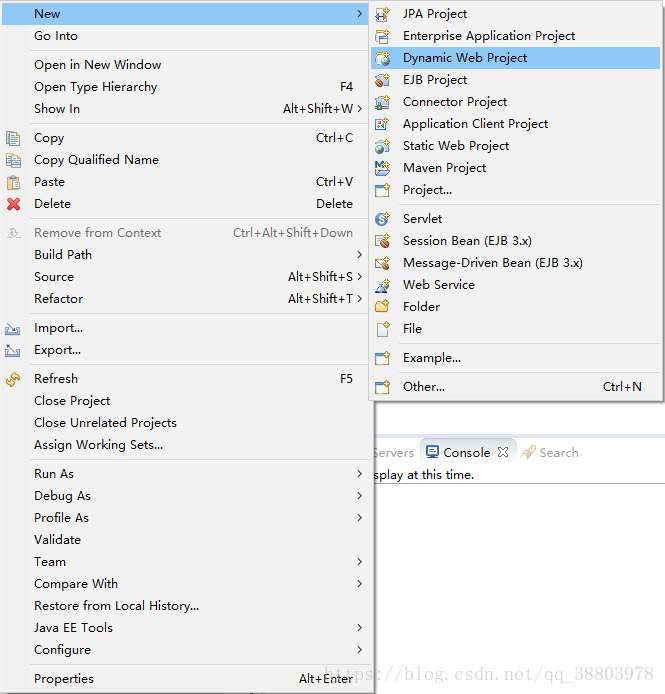 2.若New的选择列表中没有Dynamic Web Project,则选择Others,然后输入dynamic(一般输入dy就可以),选择Dynamic Web Project。 2.若New的选择列表中没有Dynamic Web Project,则选择Others,然后输入dynamic(一般输入dy就可以),选择Dynamic Web Project。 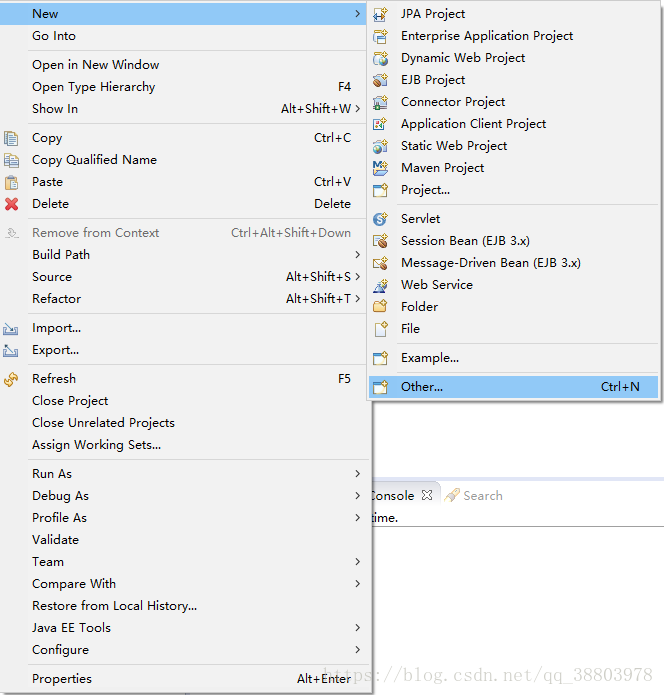 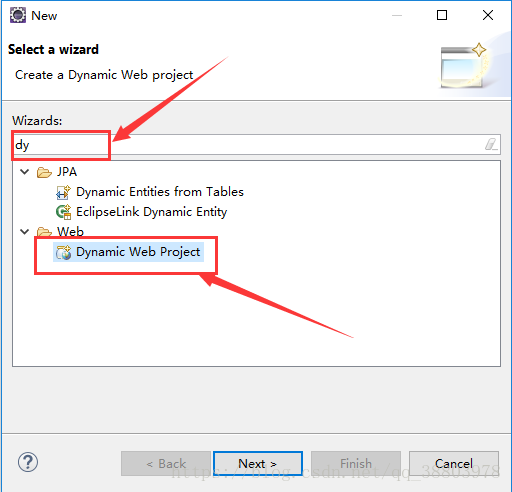 注意:这里可能会存在上述的图片中的Dynamic Web Project不存在的情况,这是因为而Dynamic Web Project 属于J2EE技术。因此要导入Dynamic Web Project项目,就要为当前的eclipse安装Java EE开发插件。步骤如下(如果这个文件存在的话,可以直接过): 1):找到菜单栏中的HELP按钮,点击下图的Install New Software选项 注意:这里可能会存在上述的图片中的Dynamic Web Project不存在的情况,这是因为而Dynamic Web Project 属于J2EE技术。因此要导入Dynamic Web Project项目,就要为当前的eclipse安装Java EE开发插件。步骤如下(如果这个文件存在的话,可以直接过): 1):找到菜单栏中的HELP按钮,点击下图的Install New Software选项
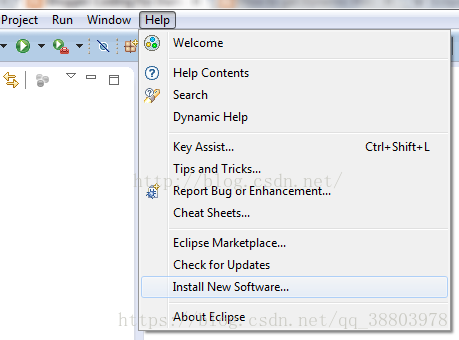 2).点击All available Sites按钮,这时候会稍微等待一段时间,之后会出现下面的一系列选项,勾选下面箭头的选项,点击NEXT按钮 2).点击All available Sites按钮,这时候会稍微等待一段时间,之后会出现下面的一系列选项,勾选下面箭头的选项,点击NEXT按钮 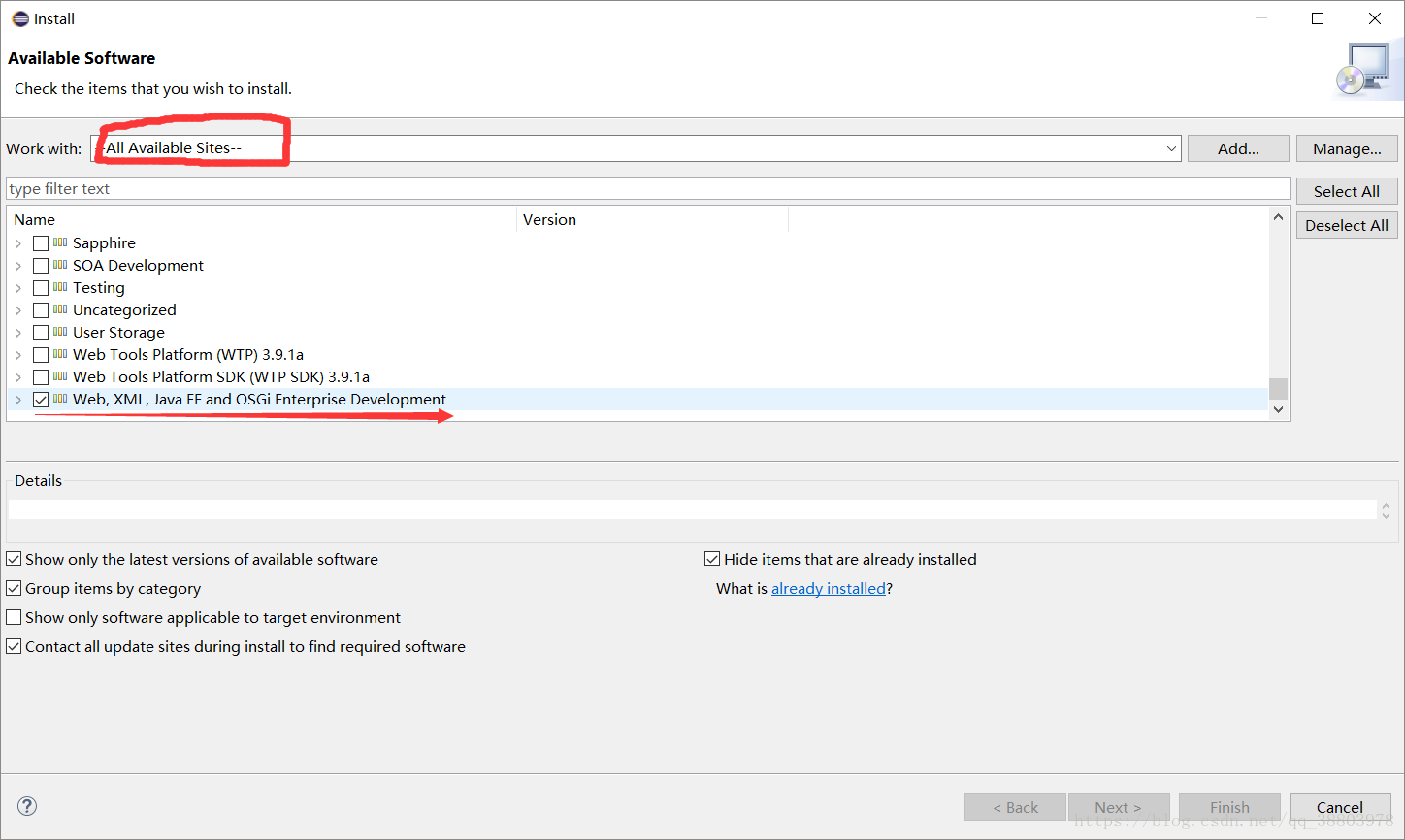 依次点击“Next ”知道你看到 “ Review licences”的窗口。在这个窗口选择 “I accept the terms of the licence agreement” 并且点击“Finish”。 依次点击“Next ”知道你看到 “ Review licences”的窗口。在这个窗口选择 “I accept the terms of the licence agreement” 并且点击“Finish”。 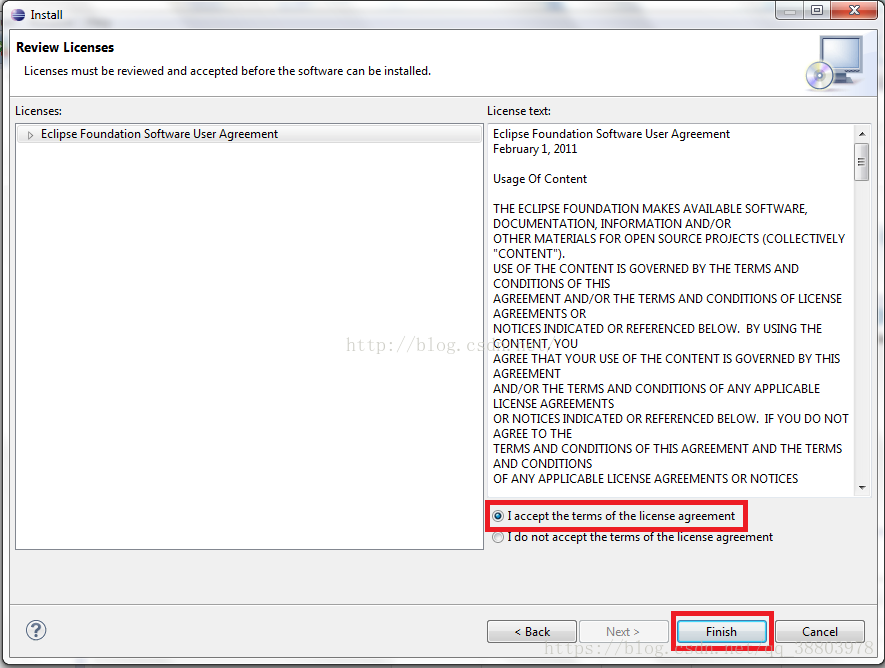 eclipse会开始安装新的软件: eclipse会开始安装新的软件:
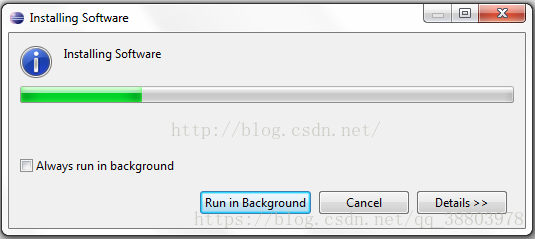 安装完插件之后, Eclipse会要求你重启eclipse,选择“yes”: 安装完插件之后, Eclipse会要求你重启eclipse,选择“yes”: 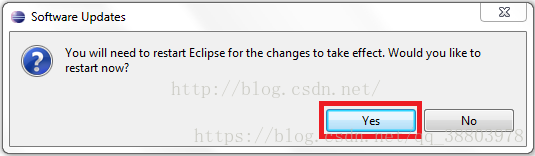 重启eclipse之后, 打开新建项目的面板,就可以看到 Web文件夹 和 “Dynamic Web Project” 选项了 重启eclipse之后, 打开新建项目的面板,就可以看到 Web文件夹 和 “Dynamic Web Project” 选项了  3.输入项目名称,选择运行时环境(中间件环境),选择web相应的版本。 3.输入项目名称,选择运行时环境(中间件环境),选择web相应的版本。 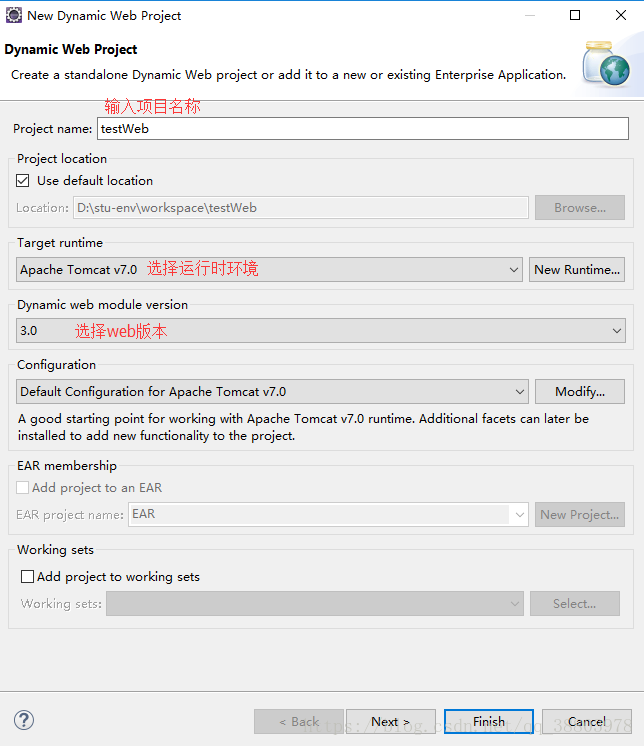 4.点击Finish 4.点击Finish 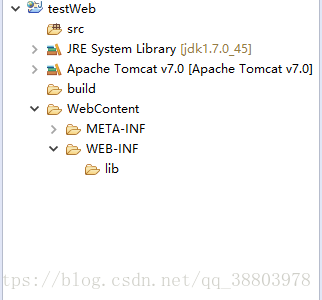 5.此时如果发现java web工程缺少web.xml文件(有web.xml文件请忽略这一步),那么右键项目名称->Java EE Tools->Generate Deployment descriptor stub 5.此时如果发现java web工程缺少web.xml文件(有web.xml文件请忽略这一步),那么右键项目名称->Java EE Tools->Generate Deployment descriptor stub 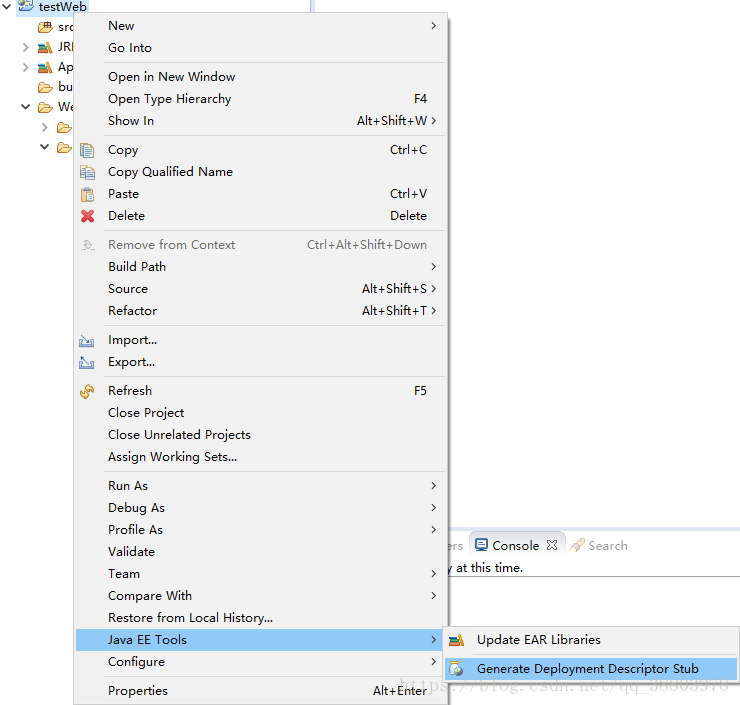 6.最后项目成功创建 6.最后项目成功创建 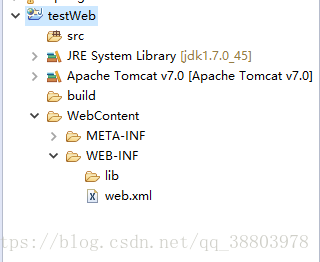
|